Intră în BIOS-ul laptopului tău Asus. Sfaturi practice: cum să intrați în BIOS pe un laptop Asus
Utilizatorii rareori trebuie să lucreze cu BIOS-ul, deoarece este de obicei necesar să reinstaleze sistemul de operare sau să folosească setările avansate ale PC-ului. Pe laptopurile ASUS, intrarea poate varia și depinde de modelul dispozitivului.
Intrarea în BIOS pe ASUS
Să ne uităm la cele mai populare taste și combinațiile lor pentru a intra în BIOS pe laptop-urile ASUS de diferite serii:
- Seria X. Dacă numele laptopului tău începe cu „X” urmat de alte numere și litere, atunci dispozitivul tău este un dispozitiv din seria X. Pentru a le introduce, utilizați fie tasta F2, sau o combinație Ctrl+F2. Cu toate acestea, pe modelele foarte vechi din această serie, în loc de aceste chei, F12;
- Seria K. Este de obicei folosit aici F8;
- Alte serii desemnate prin litere ale alfabetului englez. ASUS are și serii mai puțin comune, similare celor două anterioare. Numele încep de la A inainte de Z(excepții: litere KȘi X). Majoritatea folosesc o cheie F2 sau combinație Ctrl+F2/Fn+F2. Pe modelele mai vechi, este responsabil pentru intrarea în BIOS Șterge;
- Seria UL/UX de asemenea, intră în BIOS făcând clic pe F2 sau prin combinarea sa cu Ctrl/Fn;
- Seria FX. Această serie dispune de dispozitive moderne și puternice, așa că pentru a intra în BIOS pe astfel de modele se recomandă utilizarea Șterge sau combinație Ctrl+Delete. Cu toate acestea, pe dispozitivele mai vechi, acest lucru poate fi F2.
Chiar dacă laptopurile sunt de la același producător, procesul de intrare în BIOS poate diferi între ele în funcție de model, serie și (eventual) caracteristicile individuale ale dispozitivului. Cele mai populare taste pentru intrarea în BIOS pe aproape toate dispozitivele sunt: F2, F8, Șterge, iar cele mai rare - F4, F5, F10, F11, F12, Esc. Uneori pot exista combinații ale acestora folosind Schimb, Ctrl sau Fn. Cea mai populară combinație de taste pentru laptopurile ASUS este Ctrl+F2. Doar o cheie sau o combinație a acestora este potrivită pentru intrare, sistemul va ignora restul.

Puteți afla ce tastă/combinație trebuie să apăsați studiind documentația tehnică pentru laptop. Acest lucru se realizează atât cu ajutorul documentelor care vin odată cu achiziția, cât și prin vizualizarea acesteia. Introduceți modelul dispozitivului și pe pagina lui personală accesați secțiunea "A sustine".

Pe fila „Manuale și documentație” puteți găsi fișierele de ajutor necesare.

Următorul mesaj apare uneori pe ecranul de pornire al computerului: „Vă rugăm să utilizați (tasta dorită) pentru a intra în configurare”(poate arăta diferit, dar are același sens). Pentru a intra în BIOS, va trebui să apăsați tasta care este dată în mesaj.
Pe un laptop Asus și configurați-l corect. Spre deosebire de unitățile de sistem staționare, computerele mobile nu au un nivel ridicat de unificare. Dacă în primul caz doar tasta Del este folosită peste tot pentru a intra, atunci pot exista diverse opțiuni. Sunt cele mai comune opțiuni pentru introducerea setărilor de bază ale PC-ului care vor fi prezentate în cadrul acestui material. Vor fi oferite și recomandări practice referitoare la setările BIOS.
BIOS este sistemul de bază de intrare/ieșire. Stochează setările de bază ale computerului (data, ora, tipul procesorului instalat, dimensiunea și modelul unităților conectate). Adică informațiile fără de care un PC nu poate funcționa. În cele mai multe cazuri, setările implicite sunt suficiente: computerul pornește și totul este în regulă. Dar o astfel de abordare nu este pe deplin justificată. Este necesar să setați parametri optimizați care să reducă timpul de încărcare și să utilizeze resursele mai eficient. Din punct de vedere fizic, acesta este un cip cu memorie volatilă care este instalat pe placa de bază. Funcționarea sa este imposibilă fără baterie. Odată ce bateria este descărcată, trebuie înlocuită pe placa de bază. În caz contrar, va trebui să setați valorile necesare de fiecare dată când porniți, ceea ce nu este în întregime convenabil. BIOS-ul este lansat pe un laptop Asus sau pe un dispozitiv de la orice alt producător după ce este alimentat. După aceasta, starea echipamentului este testată. Înainte de început

După încărcarea sistemului de operare, puteți merge la sistemul de bază de intrare/ieșire. Este imposibil să faceți acest lucru în timp ce rulează, deoarece unele dintre valorile sale sunt folosite pentru funcționarea completă a sistemului de operare.
Opțiuni de conectare de bază
Cel mai simplu mod de a afla cum să intri în BIOS pe un laptop Asus este în manualul de utilizare care vine cu computerul mobil. Cu siguranta e indicat acolo. Dar o astfel de documentație nu este întotdeauna disponibilă. Apoi puteți încerca să determinați acest lucru în timpul procesului de descărcare. Pentru a face acest lucru, după ce porniți alimentarea, priviți ecranul. Dacă apare logo-ul producătorului, trebuie să apăsați Esc. Pe ecranul negru trebuie să găsiți următoarea inscripție: Enter to setup... În loc de puncte de suspensie, va fi indicată cheia necesară sau combinația acestora. Această inscripție va fi fie în partea de jos a ecranului, fie în partea de sus, la sfârșitul textului. Locația sa depinde de modelul dispozitivului. După cum arată practica, acest producător taiwanez utilizează cel mai adesea următoarele opțiuni:
- Ctrl+F2.
Prin urmare, dacă nu vă puteți da seama cum să introduceți BIOS-ul pe un laptop Asus folosind una dintre cele două metode menționate anterior, atunci puteți încerca să determinați acest lucru folosind metoda de selecție. Adică, atunci când porniți pentru prima dată computerul mobil, apăsăm prima tastă a acestora și ne uităm la rezultat. Dacă nu ne putem autentifica, vom folosi combinația data viitoare când pornim. Și, în sfârșit, folosim a treia opțiune. În cele mai multe cazuri, una dintre cele trei opțiuni propuse ar trebui să funcționeze cu siguranță.

secțiunile BIOS
Acum să aflăm în ce secțiuni este format sistemul de bază de intrare/ieșire pe un dispozitiv precum un laptop Asus. Intrarea în BIOS nu este dificilă dacă urmați instrucțiunile care au fost subliniate în secțiunea anterioară a articolului. După aceasta, se va deschide o fereastră albastră. În partea de sus va exista un meniu care constă din următoarele elemente:
- Principal - parametrii de bază pentru PC (tipul procesorului, data, ora, cantitatea și tipul memoriei instalate).
- Avansat - setări avansate (sistem de întrerupere și alte valori, această secțiune poate fi configurată doar de un utilizator avansat).
- Putere - consum de energie și tensiune pe principalele componente ale unității de sistem.
- Boot - ordinea de pornire a sistemului.
- Ieșire - opțiuni pentru ieșirea din BIOS.
Pentru a naviga între ele, trebuie să utilizați tastele cursor. Când intrați, apăsați Enter. Pentru a face modificări, tastele pot fi fie PgDn și PgUp, fie F5 și F6. Apropo, toate acțiunile cheie posibile sunt indicate în sfatul instrumentului. În fereastra principală se află în partea de jos, iar în rest - în dreapta în coloană. Singurul său dezavantaj este că este în engleză. Prin urmare, cei care nu sunt familiarizați cu acest limbaj vor întâmpina anumite dificultăți la început atunci când lucrează în BIOS.

Setări
Cea mai simplă configurare BIOS pe un laptop Asus se poate face după cum urmează. După conectarea la acest sistem, accesați fila Ieșire. Pe el găsim elementul Load optimizated defaults și apăsăm „Enter”. Va apărea o solicitare la care trebuie să răspundeți pozitiv. Adică, faceți clic pe OK. După aceea, mergeți la Salvare și ieșiți din configurare și apăsați Enter. Apoi, laptopul se va reporni normal. Manipularile efectuate sunt suficiente pentru a accelera semnificativ procesul de testare a echipamentelor.
Verificarea modificărilor
Dacă decideți să selectați setări de sistem mai subtile, atunci este mai bine să reporniți laptopul Asus după fiecare modificare a parametrului. Introducerea în BIOS în timpul următoarei proceduri similare nu va fi dificilă. În acest caz, va fi posibil să observați efectul rezultat cu proprii ochi. Unii parametri sunt critici și, dacă sunt setați incorect, puteți determina cu ușurință și simplu cauza problemei. Dar dacă s-au făcut mai multe modificări în același timp, această problemă nu poate fi rezolvată atât de ușor.

Mai multe setări de bază ale sistemului I/O pot accelera procesul de inițializare pentru un dispozitiv precum un laptop Asus. În acest caz, așa cum am menționat mai devreme, va trebui să intrați în BIOS de mai multe ori. Trebuie să stabiliți imediat ordinea în care este selectat dispozitivul de pornire. Pentru a face acest lucru, accesați secțiunea meniul Boot. În ea, ca First Boot, trebuie să instalați exact unitatea de disc (se folosesc tastele PgDn și PgUp sau F5 și F6, există întotdeauna un indiciu în dreapta despre cum să efectuați această manipulare) pe care sistemul de operare este fizic. situat. Același parametru este trimis înainte de instalare fie pe o unitate flash, fie pe un CD (în funcție de unde va fi efectuată această procedură). Următoarele surse de pornire (Second Boot, Third Boot) ar trebui să fie dezactivate pentru a evita neînțelegerile. Este recomandat să instalați Other Boot în același mod. Apoi, trebuie să dezactivați afișarea siglei producătorului PC-ului mobil. Poate ascunde mesaje importante despre starea hardware-ului computerului în timpul fazei de testare. Pentru a face acest lucru, accesați secțiunea Avansat și găsiți elementul Logo On. De asemenea, îl schimbăm în Dezactivat folosind metoda descrisă anterior. Apoi salvați modificările și reporniți laptopul. Încărcarea BIOS-ului pe un laptop Asus va fi apoi vizibilă cu proprii ochi și nu va fi ascunsă în spatele siglei producătorului.
Dezactivați testele inutile
Ultimul parametru important care trebuie schimbat este Qick Power. Este situat în aceeași secțiune, iar atunci când este activat (valoare activată), sunt efectuate o serie de teste care nu sunt necesare în timpul încărcării normale. Prin urmare, trebuie să fie dezactivat, adică setat la Dezactivat. După dezactivare, viteza de pornire a computerului ar trebui să crească semnificativ. Dacă fiecare dintre parametrii listați anterior este setat implicit la valoarea recomandată, atunci nu este nevoie să faceți modificări.

Concluzie
Acest articol a descris nu numai cum să intrați în BIOS pe un laptop Asus, ci și cum să îl configurați. Nu este nimic complicat în această operațiune, iar parametrii corecti vă permit să optimizați ordinea de pornire a computerului și să utilizați mai eficient resursele acestuia.
Asus este un producător extrem de popular de echipamente și componente informatice de înaltă calitate din Taiwan. Se știe că cel puțin un sfert din laptopurile din Rusia aparțin acestei companii. Plăcile de bază Asus sunt echipate cu diverse modificări BIOS. În fiecare caz, puteți utiliza mai multe modalități de a accesa acest sistem. Dar adesea utilizatorii începători ai produselor ASUS au probleme la deschiderea BIOS-ului. Va trebui să vă dați seama cum să deschideți acest sistem, precum și să aflați recomandările profesioniștilor. Poate cea mai populară metodă este accesarea BIOS-ului laptopului sau netbook-ului personal. Se conectează când pornesc computerul, dar apasă tasta DEL. Acest lucru trebuie făcut rapid, literalmente în aproximativ cinci secunde, altfel ecranul va trece la modul de operare standard.
Apoi puteți efectua manipulările necesare cu BIOS-ul. Înainte de a începe să enumerați și alte modalități de operare a BIOS-ului pe laptopurile Asus, merită să amintim câteva recomandări practice care vor fi foarte utile pentru începători. În primul rând, ar trebui să vă amintiți că tasta Del este cea mai des folosită ca personalizare a sistemului. Există cazuri speciale când acest buton nu funcționează și apoi puteți schimba „cheia implicită” cu oricare alta în setările sistemului. În al doilea rând, dacă computerul a fost lansat înainte de 2008, atunci ar trebui să apăsați butonul F10 sau F12, nu Del. Acesta va deschide accesul la „versiunea electronică” a plăcii de bază. În al treilea rând, dacă niciuna dintre aceste taste nu oferă acces la BIOS, ar trebui să reporniți computerul și să contactați asistența tehnică Asus.
Cum să intri în bios pe un laptop Asus? La urma urmei, sistemul Windows se încarcă foarte repede și, uneori, nu poți prinde momentul potrivit? De fapt, dacă nu ați reușit să apăsați butonul de apel BIOS la timp, ar trebui pur și simplu să reporniți computerul și să introduceți din nou cheia dorită. După aceasta, puteți intra deja în sistemul BIOS. Trebuie amintit că acesta este, în primul rând, un sistem de bază de ieșire și intrare a datelor; Aceasta este exact ceea ce reprezintă această abreviere. Când apăsăm butonul de pornire pentru a porni computerul, sistemul începe imediat să recalculeze și să încarce sistemul de operare al laptopului Asus. Unii utilizatori începători întreabă cum să activezi BIOS-ul pe un laptop Asus. Acest lucru este oarecum incorect - BIOS-ul rulează constant în paralel cu sistemul de operare principal.
Cum să intri în BIOS pe un laptop Asus? Dacă totul este făcut corect, celebra „fereastră albastră” a BIOS-ului se va deschide cu cele mai importante setări pentru funcționarea sistemului de operare. Sa constatat experimental că este tasta F2 care vă permite să încetiniți oarecum boot-ul și, în consecință, vă permite să intrați la timp în fereastra BIOS. Cert este că majoritatea producătorilor de laptopuri de astăzi și-au reconfigurat deja produsele pentru a se potrivi gusturilor consumatorilor. Mulți utilizatori sunt de acord că F2 vă permite să deschideți fereastra BIOS mai repede decât Del sau F10. Utilizatorul însuși poate selecta cea mai optimă combinație de taste pentru tastatura sa în „Setări utilizator”, care va redirecționa automat către BIOS. Dacă nu puteți face totul singur, atunci puteți consulta instrucțiunile sau diverse manuale pe acest subiect.
Cum să intri în BIOS pe un laptop Asus? Adesea, netbook-urile și laptopurile Asus intră în fereastra de setări BIOS apăsând tasta F2 imediat după pornirea alimentării. Una dintre principalele caracteristici ale acestei tehnici este tulburarea și o anumită dificultate în utilizarea BIOS-ului de către utilizatorii obișnuiți. De asemenea, trebuie luat în considerare faptul că, în principiu, va fi mai dificil să intri în BIOS de pe laptopurile Asus, deoarece parametrii principali ai sistemului de operare Windows se încarcă destul de repede și nu vei putea intra în cel dorit. Fereastra BIOS până la următoarea repornire. De asemenea, ar trebui să țineți cont de faptul că procesorul unui computer compact conține adesea setări de securitate avansate, specializate, sisteme de control touchpad și un sistem de operare suplimentar, care încarcă instantaneu Windows.
S-a descoperit experimental că tasta F2 vă permite să încetiniți oarecum boot-ul și, în consecință, vă permite să intrați la timp în fereastra BIOS. Cert este că majoritatea producătorilor de laptopuri de astăzi și-au reconfigurat deja produsele pentru a se potrivi gusturilor consumatorilor. Mulți utilizatori sunt de acord că F2 vă permite să deschideți fereastra BIOS mai repede decât Del sau F10. După cum am menționat mai sus, uneori este utilizată o combinație specială de taste, care poate fi setată de utilizatorul însuși sau care este furnizată de producătorul laptopului. Cum să intri în BIOS pe un laptop Asus dacă este furnizată o combinație de taste, dar nu se știe care dintre ele? Există mai multe căi de ieșire aici. În primul rând, ar trebui să vă uitați din nou la instrucțiuni - uneori informațiile sunt date pe ultimele pagini sau sunt tipărite cu litere mici.
În al doilea rând, puteți contacta asistența tehnică oficială. Pentru a face acest lucru, ar trebui fie să sunați la linia fierbinte, fie să scrieți operatorului site-ului cu o solicitare pentru a clarifica situația. Această opțiune este câștigătoare: Asus, o companie de încredere pentru clienți, își ajută întotdeauna utilizatorii să facă față problemelor tehnice. În al treilea rând, puteți contacta atelierele speciale de reparații de echipamente informatice. Aici puteți consulta despre combinația de taste necesară pentru a intra în BIOS. Poate că, în majoritatea cazurilor, utilizatorilor de laptopuri Asus le va fi ușor să intre în BIOS, iar în cazul unor situații neprevăzute există recomandări utile și foarte practice!
Fiecare proprietar de computer sau laptop a auzit cel puțin despre un astfel de concept precum BIOS, dar nu toată lumea înțelege ce face și, mai ales, cum să intre în BIOS. În materialul nostru, vă vom spune cum să intrați în BIOS pe un laptop sau computer, în funcție de modelul de dispozitiv selectat. Dar înainte de a trece direct la descrierea modului de introducere a bios-ului, să ne dăm seama mai întâi pentru ce este nevoie de fapt.
Și așadar, dacă vă confruntați cu o problemă de conectare la BIOS pe un laptop, atunci materialul nostru este cu siguranță pentru dvs.
De ce ai nevoie de un BIOS?

BIOS-ul (sau sistemul de intrare/ieșire de bază) este un software care verifică starea hardware-ului computerului și vă permite să rulați sistemul de operare. Când porniți computerul, BIOS-ul acestuia rulează un autotest (POST) pentru a se asigura că toate dispozitivele și sistemele (hard disk, placă de sunet, tastatură etc.) sunt conectate și funcționează corect. Dacă testul nu găsește probleme, BIOS-ul comută controlul computerului dvs. la un alt program, de obicei sistemul de operare. Și numai după aceea puteți începe să lucrați cu computerul sau laptopul.
Fiecare PC sau laptop are un BIOS și poate fi necesar să îl accesați din când în când. În interiorul BIOS-ului, puteți seta o parolă, puteți gestiona hardware-ul și puteți modifica secvența de pornire. Interfața cu utilizatorul BIOS este simplă și ușor de accesat, dar trebuie avut grijă când explorați și manipulați BIOS-ul. Amintiți-vă să nu modificați setările decât dacă sunteți sigur ce fac. Acum să trecem direct la cum să introduceți BIOS-ul pe un computer sau laptopuri de la diferiți producători.
Cum să intri în BIOS pe un laptop Lenovo

Să începem cu cum să introduceți BIOS-ul pe un laptop sau netbook Lenovo de la acest producător. În cele mai multe cazuri, intrarea în BIOS pe mașini este destul de simplă. Pentru a face acest lucru, trebuie doar să apăsați tastele F1 sau F2 după ce ați pornit computerul. Cum să intri în BIOS în Lenovo dacă modelul este destul de vechi? Mai sunt câteva combinații posibile aici. Vă sfătuim să încercați să utilizați combinațiile Ctrl + Alt + F3, Ctrl + Alt + Ins sau Fn + F1.
Cum se introduce bios pe laptopul hp

Răspunsul la întrebarea cum să introduceți bios-ul pe un laptop hp este destul de simplu. În funcție de seria de laptopuri, trebuie doar să apăsați tasta F1, F10 sau F11 imediat după pornirea dispozitivului. Dacă vrei să intri în BIOS pe HP, dar în fața ta nu este un laptop, ci, să zicem, un HP all-in-one PC sau o tabletă, atunci vei avea nevoie de o combinație de taste puțin diferită. Deci, pe o tabletă poți folosi F10 sau F12. Pe computerele all-in-one, puteți încerca tastele F2 sau Esc.
Cum să intri în BIOS pe un laptop Asus

Laptopurile de la Asus se bucură de multă vreme de statutul de însoțitori de încredere pentru rezolvarea problemelor de orice complexitate. Datorită popularității pe scară largă a acestor modele, mulți utilizatori au adesea întrebări despre cum să intre în BIOS pe un laptop Asus. Și așa, pentru a intra în BIOS-ul Asus trebuie să faceți câțiva pași simpli. Doar apăsați (sau țineți apăsată) tasta F2. Repetați acest pas până când vedeți ecranul BIOS pe ecranul laptopului. Rețineți că, în unele cazuri, cea mai bună modalitate de a intra în BIOS pe laptopurile Asus este să apăsați tasta de mai multe ori până când apare utilitarul BIOS.
Unele laptop-uri Asus vă pot solicita să apăsați tasta Del, Esc sau F10. Calculatoarele Asus mai vechi pot porni în BIOS doar dacă țineți apăsată tasta Esc până când vedeți ecranul de selectare a dispozitivului de pornire; accesați BIOS selectând „Enter Settings” din meniu. Asta e tot, acum știi cum să intri în bios pe un laptop asus).
Cum să intri în BIOS pe un laptop Acer

Cum să intri în bios pe un laptop Acer? O întrebare foarte bună având în vedere faptul că compania de foarte mult timp nu a putut decide ce combinație de taste să aleagă pentru a intra în BIOS pe dispozitivele lor. Cu toate acestea, în majoritatea modelelor noi, pentru a intra în Bios pe laptopurile de la acest producător, trebuie să utilizați tastele Del sau F2 imediat după pornire. Cum să intri în BIOS pe Acer dacă laptopul nu este cel mai recent? Calculatoarele Acer mai vechi pot folosi și tastele F1 sau Ctrl + Alt + Esc pentru a accesa BIOS-ul.
Cum să intri în BIOS pe un laptop Samsung

Cum se introduce bios pe un laptop Samsung? După ce apăsați butonul de pornire, apăsați pur și simplu tasta F2 pentru a lansa utilitarul de configurare a BIOS. Rețineți că de foarte multe ori va trebui să apăsați această tastă de mai multe ori până când apare ecranul BIOS.
Cum să intri în BIOS pe un laptop Sony Vaio

Laptopurile din familia Vaio de la Sony au fost de mult venerate ca fiind dispozitive scumpe și premium. S-au remarcat prin asamblare bună, caracteristici echilibrate și un nivel ridicat de utilizare. Deci, cum să introduceți bios-ul pe un laptop Sony? Destul de simplu: doar apăsați tastele F1, F2 sau F3 după ce porniți computerul.
Cum să intri în BIOS pe un laptop Toshiba

De asemenea, nu ar trebui să existe probleme cu modul de introducere a bios-ului pe un laptop Toshiba. Producătorul folosește o combinație destul de simplă de acces la BIOS de destul de mult timp. Și anume - F1 sau Esc după pornirea alimentării.
Cum să intrați în BIOS pe un laptop Dell

Introducerea în BIOS pe Dell este destul de simplă. Cert este că compania a fost considerată un adevărat standard al laptopurilor de calitate pe sistemul de operare Windows de destul de mult timp. Și astfel, pentru a merge la BIOS atunci când porniți computerul, trebuie să apăsați imediat tasta F2. Apăsați această tastă la fiecare câteva secunde până când apare mesajul Introduceți setări.
Desktopurile și laptopurile Dell mai vechi pot folosi combinația de taste Ctrl+Alt+Enter sau Del în loc de F2 pentru a intra în BIOS. Cum să intri în BIOS pe un laptop Dell dacă este deja destul de vechi? Pentru a face acest lucru, utilizați combinația de taste Fn + Esc sau Fn + F1. Unul dintre ei cu siguranță ar trebui să funcționeze.
Cum să intri în BIOS pe un laptop Fujitsu

Laptopurile de la Fujitsu Siemens sunt oaspeți destul de rari la latitudinile noastre. Prin urmare, numărul mic de proprietari de produse sub acest brand se întreabă în mod constant cum să intre în BIOS într-un laptop Fujitsu Siemens. Vei fi placut surprins, deoarece intrarea in BIOS pe aceste laptopuri este foarte simpla. Pur și simplu apăsați F2 când apare logo-ul Fujitsu.
Cum să intri în BIOS pe Macbook

Nu este un secret pentru cititorii site-ului nostru că computerele Apple sunt foarte diferite de computere în ceea ce privește arhitectura. Deci, una dintre diferențele destul de serioase este absența pe Macbook-uri și pe computerele all-in-one a BIOS-ului familiar utilizatorilor de computere. În schimb, este instalat sistemul EFI - Extensible Firmware Interface. Cum să intri în BIOS pe un macbook pro sau să intri în BIOS pe un macbook air? Pentru a face acest lucru, trebuie doar să apăsați tasta Opțiuni când porniți computerul. În plus, datorită unei comenzi rapide de la tastatură bine gândite, puteți, de exemplu, să lansați cu ușurință modul sigur (Shift), să porniți de pe un suport amovibil (C) și așa mai departe.
Cum să intri în BIOS Windows 10
Începând cu Windows 8, cel mai popular sistem de operare din lume a început să accepte modul Quick Startup. Prin urmare, de foarte multe ori nu putem intra în BIOS din cauza faptului că pur și simplu nu avem timp să apăsăm combinația de taste dorită. Cum se introduce setările BIOS în acest caz? Dacă aveți instalat sistemul de operare Windows 7, 8.1 sau Windows 10 în modul UEFI (acest truc nu va funcționa cu XP), atunci aveți posibilitatea să intrați în BIOS direct prin sistemul de operare. Pentru a face acest lucru, accesați Toate setările, apoi Recuperare. Aici, selectați secțiunea Opțiuni speciale de descărcare și faceți clic pe butonul Reporniți acum. După repornire, computerul va merge la secțiunea de setări UEFI, unde puteți regla fin sistemul.
De asemenea, puteți intra în BIOS prin linia de comandă. Pentru a face acest lucru, lansați promptul de comandă în modul administrator și executați comanda shutdown /r /o /t 0 și computerul va reporni în meniul BIOS. Asta e tot, acum știi cum să intri în BIOS prin linia de comandă.
Ca bonus: cum să intri în BIOS dacă tastatura laptopului nu funcționează
Cum să intrați în BIOS pe un computer dacă tastatura nu mai funcționează brusc. Să spunem imediat că în acest caz cea mai fiabilă modalitate este să cauți o altă tastatură. De asemenea, puteți încerca să resetați setările BIOS folosind un jumper special pe placa de bază, dar acest lucru este doar pe un computer desktop. Dacă nu puteți face toate acestea, atunci trebuie să contactați centrul de service.
Cum să intri în bios pe un computer sau laptop? Aceasta este o întrebare la care mai devreme sau mai târziu orice utilizator începe să caute un răspuns. În materialul nostru, v-am spus în detaliu cum să introduceți bios pe un laptop, în funcție de producătorul specific. De asemenea, acum vei ști cum să intri în BIOS direct din sistemul de operare. Vă mulțumim că sunteți alături de noi și ne vedem în materialele următoare.
O zi bună vouă, dragii mei prieteni. Astăzi vom vorbi despre cum să intrați în BIOS pe un laptop Asus și am făcut acest articol pentru trei categorii de cititori:
- În primul rând, vor exista instrucțiuni detaliate pentru cei care nu au făcut niciodată acest lucru, dar împrejurările sau curiozitatea profesională îi obligă să închidă acest decalaj în cunoștințe.
- Pentru cei care au accesat cel puțin o dată în mod independent setările sistemului, acest articol va fi și el de interes. Pentru că vă voi prezenta mai multe metode și câteva dintre nuanțe ale acestora.
- Și, în sfârșit, pentru acea categorie de posesori de laptopuri care preferă să contacteze centrele de service pentru toate întrebările, va fi de asemenea util să știm că lansarea BIOS-ului nu este de fapt deloc dificilă și este timpul să-l stăpânești.
BIOS-ul oferă utilizatorului capabilități extinse care nu sunt disponibile în sistemul de operare. În orice caz, modificările aduse acestuia vor fi protejate în mod fiabil. Ce puteți face în BIOS este un subiect separat. În zilele noastre, este cel mai adesea folosit pentru a configura pornirea de pe o unitate flash la restaurarea sau instalarea unui nou Windows.
O astfel de nevoie poate apărea atunci când cumpărați un Asus Zenbook. Și are deja instalat sistemul de operare Ubuntu, ceea ce este neobișnuit pentru tine.

O abordare originală pentru accesarea BIOS-ului
Lăsați fiecare să aibă propriul interes, iar sarcina noastră principală pentru astăzi este să intrăm în sistemul acestor setări de bază, care este ceea ce este. La laptopurile Asus acest lucru se face într-un mod oarecum neobișnuit. Daca ai Asus Transfomer, nu uita sa conectezi tastatura.
- Pentru a intra în BIOS, trebuie să porniți computerul în timp ce apăsați tasta „F2”. Această metodă este bună pentru că nu trebuie să așteptați momentul pentru a reporni rapid sistemul;

- Dacă aveți Windows 10, puteți selecta și acțiunea „Repornire” în timp ce țineți apăsată tasta „Shift”
În plus, există și alte opțiuni (pe care le puteți găsi și pe laptopurile de la alți producători):
- După ce pornim computerul și apare logo-ul Asus, începem să apăsăm rapid și ritmic butonul „F2” sau „Șterge”. Combinația „Fn+F2” sau alte butoane funcționale este, de asemenea, posibilă. În aceeași situație folosim „Esc”. Aceasta va afișa meniul de pornire, unde trebuie să selectăm „Enter Setup”.

Părăsesc UEFI
În modelele moderne de laptop, atunci când efectuați pașii de mai sus, este posibil să nu găsiți BIOS-ul AMI obișnuit. În schimb, veți vedea UEFI clasic. Aceasta înseamnă că modul Secure Boot este activat pe laptop.
În principiu, UEFI vă permite să rezolvați majoritatea problemelor legate de modificarea setărilor de bază ale sistemului. Dar dacă trebuie să intrați în BIOS-ul „normal”, acum vă voi spune cum să dezactivați Secure Boot folosind Asus VivoBook ca exemplu:
- F7 (meniu avansat) → secțiunea „Boot”;
- în subsecțiunea „Secure Boot”, comutați „Secure Boot” în starea „Other OS”;
- în subsecțiunea „CSM (Compatibility Support Module)” → „Launch CSM” în poziția „Enabled”. Aici:
- „Boot Device Control” → comutați la „Numai Legacy OpROM” (sau „UEFI și Legacy OpROM”);
- „Boot from Storage Devices” → comutați la „Legacy OpROM mai întâi” (sau „Both, Legacy OpROM primul”);

Apăsați „F10” și salvați. Reporniți computerul și intrați în BIOS.
Sper, dragi prieteni, că informațiile mele au fost noi, interesante și, cel mai important, utile. Acum că știi cum să intri în BIOS pe un laptop Asus, poți face asta cu ușurință pe orice laptop de la această companie.
Mult succes in toate, si ne vedem in curand pe paginile blogului meu!
 Sfaturi practice: cum să intrați în BIOS pe un laptop Asus
Sfaturi practice: cum să intrați în BIOS pe un laptop Asus Activați suportul pentru virtualizare
Activați suportul pentru virtualizare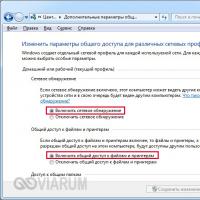 Cum se conectează o imprimantă într-o rețea
Cum se conectează o imprimantă într-o rețea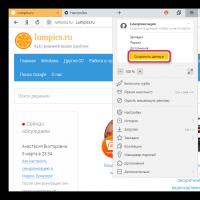 Cum să dezactivați corect sincronizarea și să ștergeți datele din Google Chrome
Cum să dezactivați corect sincronizarea și să ștergeți datele din Google Chrome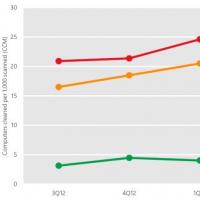 Cum ajung virușii pe Android și cum să îi eliminați
Cum ajung virușii pe Android și cum să îi eliminați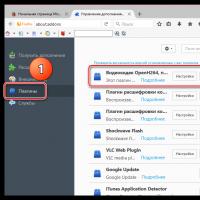 De ce Google renunță la H
De ce Google renunță la H Dacă computerul nu pornește după curățare După curățare, computerul nu funcționează
Dacă computerul nu pornește după curățare După curățare, computerul nu funcționează